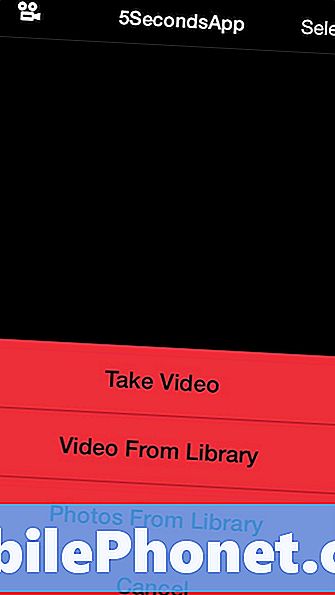תוֹכֶן
נתונים ניידים חשובים מאוד מכיוון שמלבד העובדה שאתה יכול לשלוח רק הודעות MMS או תמונות באמצעותה, אתה תמצא את זה מאוד שימושי אם אתה זקוק מאוד להתחבר לאינטרנט בזמן שאתה נייד. כמובן ש- WiFi תמיד היא הבחירה הראשונה מבחינת קישוריות מכיוון שהיא יציבה וזולה יותר אך תמיד היה מגיע הזמן בו תזדקק לשירות זה.
חלק מהבעלים של Samsung Galaxy A50 יצרו איתנו קשר לאחרונה מכיוון שלפי הדיווחים, נתונים ניידים כבר לא עובדים במכשירים שלהם. לטלפונים שלהם יש קליטה מצוינת, אך כשניסו לגלוש באתרים מסוימים או להוריד אפליקציות, השירות לא פעל. זו בעיה קטנה ומעצבנת ואתה יכול לתקן אותה אם אתה מוכן לפתור רק בעיות. בפוסט זה אדריך אתכם בתיקון הגלקסי A50 שלכם שאינו יכול להתחבר לאינטרנט באמצעות נתונים ניידים. אז המשך לקרוא.
פתרון בעיות של גלקסי A50 שאינו יכול להתחבר לאינטרנט באמצעות נתונים ניידים
בפוסט זה ננסה לבחון את כל האפשרויות ואז לשלול אותן בזו אחר זו עד שנוכל להבין במה באמת הבעיה נקווה ונצליח לפתור אותה. אם אתה מבעלי הטלפון הזה ויש לך בעיה דומה, המשך לקרוא את הפתרונות הבאים. אחד מהם עשוי לפתור את הבעיה במכשיר שלך ...

- לחץ והחזק את לחצן הפחתת עוצמת הקול ואל תשחרר אותו עדיין.
- תוך כדי לחיצה ממושכת על לחצן עוצמת הקול, לחץ והחזק גם את מקש ההפעלה.
- החזק את שני המקשים יחד למשך 15 שניות או עד שהלוגו של Galaxy A50 מופיע על המסך.
לאחר ההפעלה מחדש, וודא כי הטלפון שלך מחובר לנתונים הסלולריים ואז נסה לגלוש באתרים מסוימים או להוריד אפליקציות. אם עדיין אין לו קשר, עברו לפיתרון הבא.
קרא גם: כיצד לתקן עשרה בעיות רשת נפוצות או חיבורים באמצעות Galaxy A50
 ודא שמצב טיסה אינו מופעל
ודא שמצב טיסה אינו מופעל
אם מצב טיסה מופעל, כל התקשורת האלחוטית כולל נתונים ניידים מושבתת באופן זמני. אז נסו לבדוק אם יש סמל מטוס בשורת המצב רק כדי לוודא שזה לא נובע מהגדרה זו.
או יותר טוב, משוך את לוח ההודעות כלפי מטה ואז הקש על סמל מצב טיסה. אם הוא מופעל, המתן מספר שניות לפני שתשבית אותו בחזרה. לידיעתך, על האייקון להיות אפור כך שכל התקשורת האלחוטית תפעל.
 השבת נתונים ניידים והפעל אותם בחזרה
השבת נתונים ניידים והפעל אותם בחזרה
כעת, זהו אחד הטריקים היעילים ביותר שתוכלו להשתמש בהם לתיקון בעיה כזו. הסיבה לכך היא שכאשר נתונים ניידים מושבתים ומופעלים שוב, הטלפון שלך ינסה להתחבר מחדש למגדל תחנת הבסיס, ולעתים קרובות יותר לא יוקם חיבור טוב. כשזה יקרה, הבעיה בנתונים הניידים שלך תיפתר, כמובן. כך זה נעשה בטלפון שלך:
- החלק מטה מהחלק העליון של המסך כדי למשוך את לוח ההודעות כלפי מטה.
- הקש על סמל ההגדרות בפינה השמאלית העליונה.
- גע בחיבורים.
- הקש על שימוש בנתונים.
- גע במתג שלצד נתונים ניידים כדי להשבית אותם.
- לאחר מספר שניות, הפעל אותו בחזרה.
לאחר שתעשה זאת, נסה לבדוק אם כעת תוכל להתחבר לאינטרנט.
 אפס את הגדרות הרשת בטלפון שלך
אפס את הגדרות הרשת בטלפון שלך
כשמדובר בתיקון בעיות הקשורות לרשת, כולל נתונים ניידים, זו כבר הוכחה כיעילה. זה בגלל שהוא מחזיר את כל הגדרות הרשת לתצורת ברירת המחדל שלהן כמו גם מרענן את כל שירותי הרשת. כך זה מתבצע במכשיר ה- Galaxy A50 שלך:
- החלק מטה מהחלק העליון של המסך כדי למשוך את לוח ההודעות כלפי מטה.
- הקש על סמל ההגדרות בפינה השמאלית העליונה.
- גלול אל הקש על ניהול כללי.
- גע באיפוס.
- הקש על אפס הגדרות.
- הקש על כפתור איפוס ההגדרות.
- אם תתבקש, הזן את ה- PIN, הסיסמה או התבנית שלך.
- לבסוף, הקש על אפס.
לאחר שתעשה זאת, נסה לבדוק אם הבעיה נפתרה.
הודעה רלוונטית: Samsung Galaxy A50 כבוי מעצמו ולא יופעל
 אפס את הטלפון שלך שלא יכול להתחבר באמצעות נתונים ניידים
אפס את הטלפון שלך שלא יכול להתחבר באמצעות נתונים ניידים
לאחר שהפתרונות הקודמים ו- Galaxy A50 שלך עדיין לא מצליחים להתחבר לאינטרנט באמצעות נתונים ניידים, עליך לאפס אותו מכיוון שהבעיה יכולה להיגרם בגלל בעיית קושחה שהשפיעה על שירותי הרשת של הטלפון שלך. אם בעיה זו התרחשה ללא סיבה ברורה או סיבה ברורה, סביר להניח שזו רק בעיה של קושחה. אך לפני האיפוס, דאג ליצור עותק של הקבצים והנתונים החשובים שלך מכיוון שכולם יימחקו. כשתהיה מוכן, בצע את הצעדים הבאים כדי לאפס את הטלפון שלך:
- כבה את המכשיר.
- לחץ והחזק את מקשי עוצמת הקול והפעלה.
- כאשר הלוגו של Galaxy A50 מופיע, שחרר את המקשים.
- ה- Galaxy A50 שלך ימשיך לאתחל למצב השחזור. ברגע שאתה רואה מסך שחור עם טקסטים כחולים וצהובים, המשך לשלב הבא.
- לחץ על מקש הפחתת עוצמת הקול מספר פעמים כדי להדגיש 'מחק נתונים / איפוס להגדרות היצרן'.
- לחץ על לחצן ההפעלה כדי לבחור.
- לחץ על מקש הפחתת עוצמת הקול עד להדגשת 'כן'.
- לחץ על לחצן ההפעלה כדי לבחור ולהתחיל את איפוס המאסטר.
- לאחר השלמת איפוס המאסטר, 'הפעל מחדש את המערכת כעת' מודגש.
- לחץ על מקש ההפעלה כדי להפעיל מחדש את המכשיר.
לאחר האיפוס, הגדר את הטלפון שלך כמכשיר חדש ונסה לבדוק אם הוא יכול להתחבר כעת לרשת הנתונים הסלולרית.
כמו כן, עדיף להתקשר לספק השירות שלך ולשאול אודות הבעיה מכיוון שעלול להיות נפילה באזור מגוריך, או שאולי נאסר על חשבונך להשתמש בשירות.
אני מקווה שמדריך זה לפתרון בעיות היה מועיל. תודה שקראת!